Apakah Anda terus mengalami kesalahan “Percakapan tidak ditemukan” segera setelah memasukkan perintah di ChatGPT? Hal ini mungkin hanya memengaruhi satu atau seluruh percakapan, dan dapat terjadi pada model bahasa apa pun—baik GPT 3.5 atau GPT 4.
Tutorial pemecahan masalah ini akan memandu Anda melalui berbagai teknik untuk memperbaiki kesalahan “Percakapan tidak ditemukan” di aplikasi web dan seluler ChatGPT.
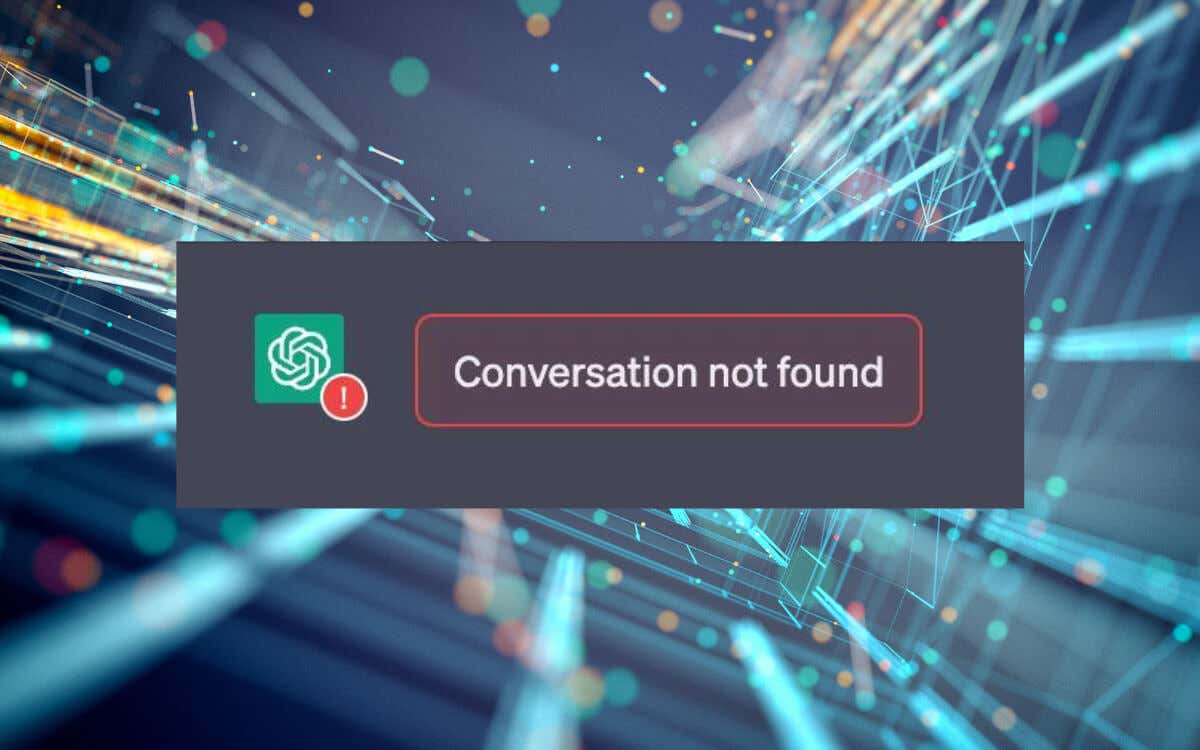
1. Segarkan ChatGPT
Menyegarkan ChatGPT sering kali merupakan cara tercepat untuk menghilangkan gangguan teknis acak yang mencegah chatbot AI bekerja dengan benar. Pilih ikon Muat Ulangdi samping bilah alamat dan buka kembali percakapan jika Anda menggunakan browser web.
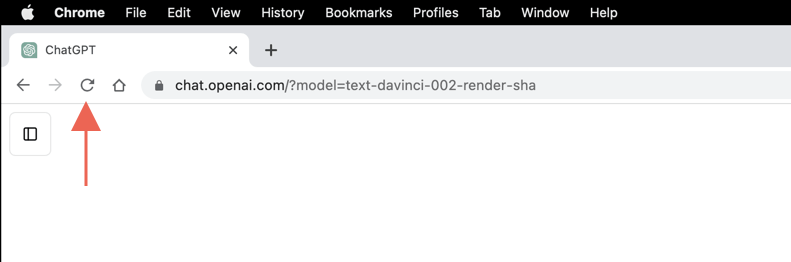
Jika Anda gunakan aplikasi ChatGPT di iPhone atau Android Anda, Anda harus menutup paksa aplikasi untuk menyegarkan sesi saat ini. Geser ke atas dari bawah layar, geser kartu ChatGPT, dan luncurkan kembali ChatGPT dari Layar Utama.
2. Periksa Internet Anda
ChatGPT memerlukan koneksi internet yang stabil agar server webnya dapat berfungsi. Sebelum Anda mendalami solusi yang lebih kompleks, lakukan pemeriksaan cepat pada Wi-Fi atau jaringan seluler Anda. Jalankan tes kecepatan, muat situs web lain, streaming video—Anda pasti tahu caranya.
Jika internet Anda tampak lambat, coba mulai ulang atau atur ulang router Anda. Di perangkat seluler, Anda juga dapat mengaktifkan dan menonaktifkan mode Pesawat. Jika masalah terus berlanjut, hubungi penyedia layanan internet Anda atau pelajari cara memecahkan sendiri masalah Wi-Fi yang lambat atau koneksi data seluler.
3. Periksa Status Server ChatGPT
Server OpenAI sering kali offline karena lalu lintas tinggi dan menghentikan ChatGPT memproses interaksi sebelumnya dalam percakapan.
Kunjungi halaman Status OpenAI dan memastikan semua sistem ChatGPT beroperasi. Anda juga dapat memeriksa laporan pemadaman dari pengguna ChatGPT lainnya di situs media sosial seperti reddit.

4. Nonaktifkan VPN
Jaringan pribadi virtual, atau VPN, sangat bagus untuk meningkatkan privasi dan mengatasi batasan geografis. Namun, VPN juga menciptakan ketidakcocokan regional antara alat online—seperti ChatGGPT—dan server webnya. Jika Anda menggunakan VPN, coba nonaktifkan VPN untuk melihat apakah tindakan tersebut menyelesaikan masalah.
5. Perbarui Aplikasi ChatGPT
OpenAI sering merilis pembaruan untuk memperbaiki bug dan meningkatkan kinerja di aplikasi ChatGPT untuk perangkat seluler. Jika Anda tidak memiliki pembaruan aplikasi otomatis di iPhone Anda atau Android :.
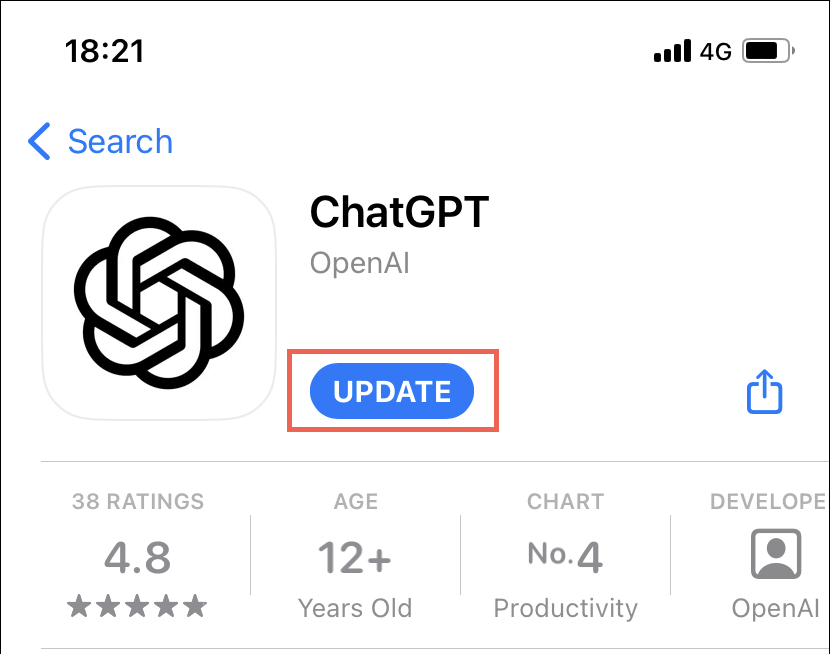
6. Periksa Pedoman dan Parameter
Saat Anda menggunakan ChatGPT, perintah Anda harus selaras dengan pedoman dan parameter OpenAI. Misalnya, kueri yang melebihi batas token dapat membebani LLM (model pembelajaran bahasa) secara berlebihan, sehingga menyebabkan kesalahan seperti “Percakapan tidak ditemukan.” Untuk informasi lebih lanjut, periksa dokumentasi dukungan teknis OpenAI yang cepat.
7. Keluar dan Masuk Kembali
Keluar lalu kembali ke akun ChatGPT Anda dapat membantu mengatasi kesalahan “Percakapan tidak ditemukan” dengan menyegarkan izin akses Anda.
Untuk keluar, pilih gambar profil Anda di kiri bawah jendela dan pilih Keluar. Untuk aplikasi seluler, buka menu percakapan (ketuk dua baris di kiri atas) untuk menampilkan opsi untuk keluar.
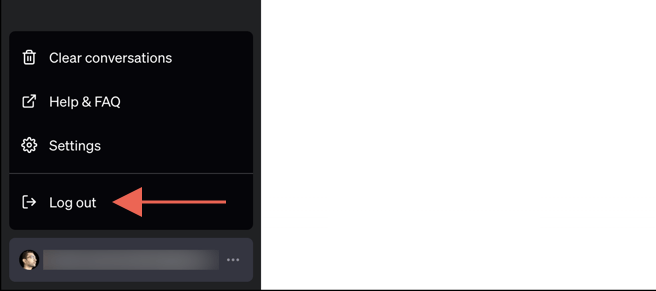
Setelah itu, pilih Masukdan masuk kembali dengan kredensial ChatGPT Anda.
8. Hapus Cookie dan Cache Browser
Aplikasi web ChatGPT menyimpan data dari server OpenAI untuk meningkatkan kinerja. Namun, jika ada masalah dengan data yang disimpan, hal ini dapat menyebabkan kesalahan seperti “Percakapan tidak ditemukan”. Untuk menghilangkan kemungkinan ini, Anda harus menghapus cache browser Anda.
Sebagian besar browser seperti Google Chrome, Mozilla Firefox, dan Microsoft Edge mengikuti proses serupa untuk menghapus cookie dan cache. Ambil Chrome sebagai contoh:
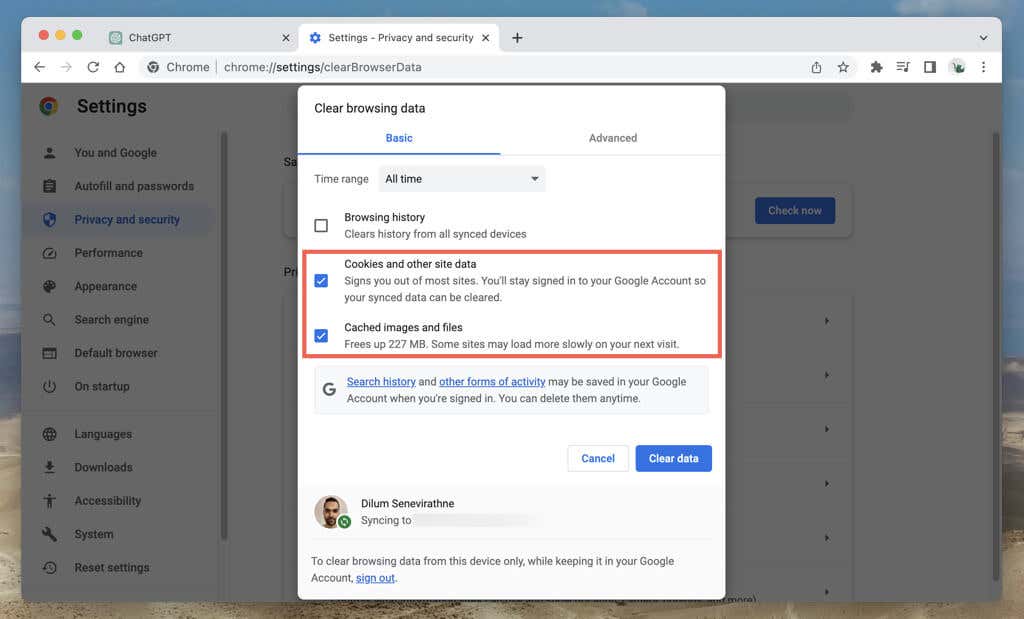
Jika Anda memerlukan bantuan tambahan, lihat panduan lengkap kami untuk membersihkan cache di browser desktop apa pun.
9. Hapus Cache di Aplikasi Seluler
Aplikasi seluler ChatGPT di Android dan iPhone menyimpan data di cache internal perangkat, serupa dengan versi webnya. Untuk menghapus cache ChatGPT di Android:.
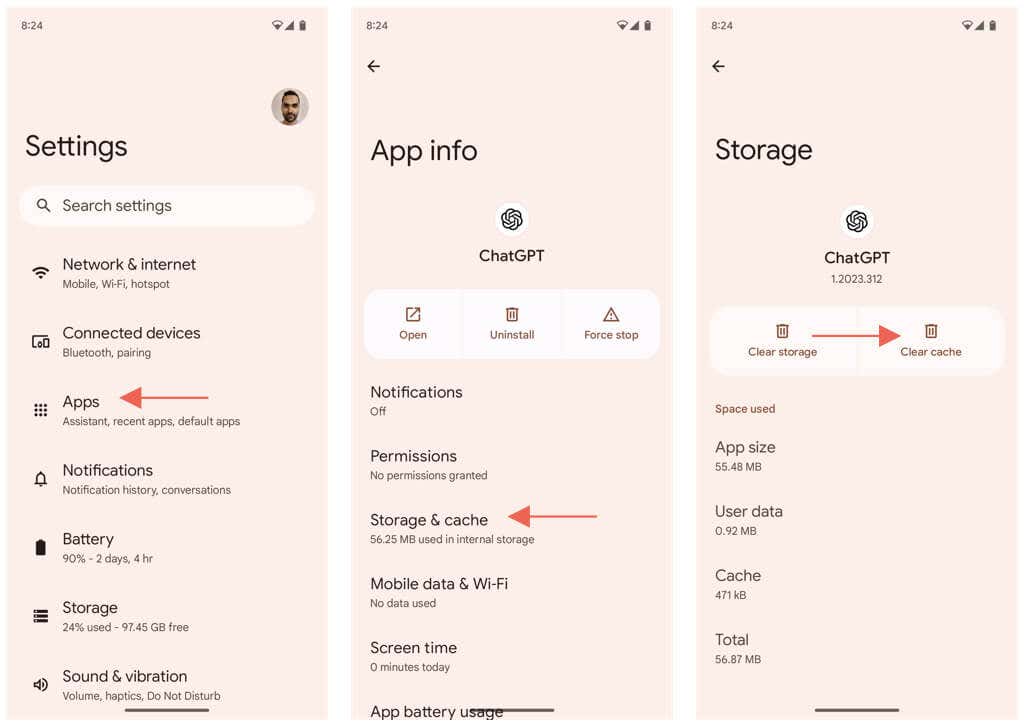
ChatGPT versi iPhone tidak menawarkan cara mudah untuk menghapus cache aplikasi. Sebaliknya, satu-satunya pilihan Anda adalah membongkar dan menginstal ulang aplikasi. Untuk melakukannya:
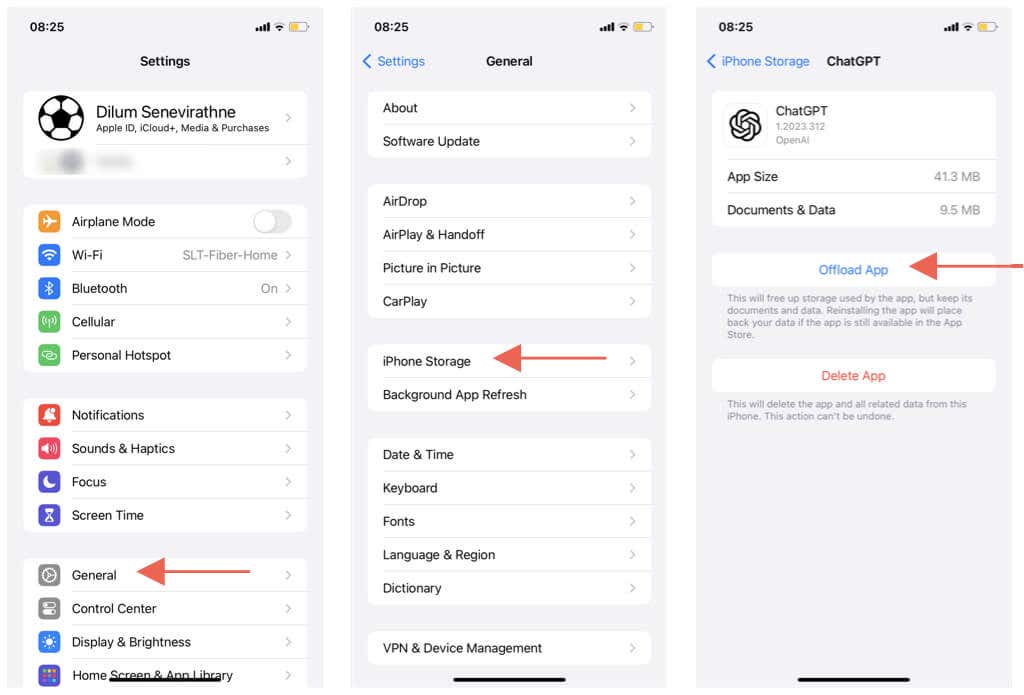
Catatan: Jika Anda berlangganan ChatGPT Plus, buka menu percakapan aplikasi, ketuk gambar profil Anda, dan pilih Pulihkan Pembelian.
10. Hapus Cache DNS
Cache DNS (Server Nama Domain) yang rusak atau usang dapat menyebabkan masalah konektivitas acak dengan berbagai situs web dan server, terutama pada perangkat desktop. Untuk menghapus cache DNS:
Windows
ipconfig /flushdns
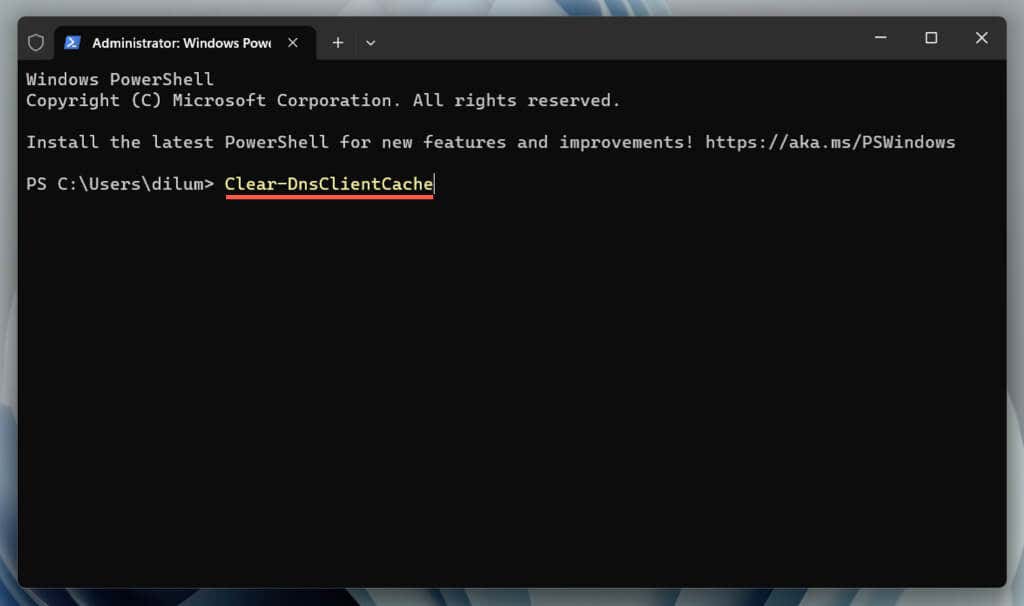
Mac
sudo dscacheutil -flushcache;sudo killall -HUP mDNSResponder

Pelajari lebih lanjut tentang membersihkan cache DNS di desktop dan perangkat seluler.
11. Nonaktifkan Ekstensi Browser
Ekstensi browser—terutama pemblokir konten dan iklan—dapat mengganggu ChatGPT. Untuk mengonfirmasi:
Jika berhasil, aktifkan kembali ekstensi satu per satu untuk mengidentifikasi add-on browser yang bermasalah..
12. Buka Percakapan ChatGPT Baru
Percakapan lama di ChatGPT mungkin tidak berfungsi dengan baik karena perubahan terbaru pada model pembelajaran bahasa. Jika masalah berulang, apa pun yang Anda lakukan, solusi terbaik adalah memulai obrolan baru dari awal.
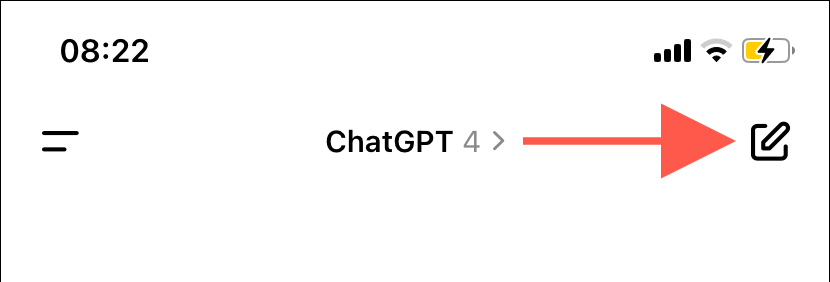
13. Hubungi Dukungan OpenAI
Jika semuanya gagal dan kesalahan “Percakapan Tidak Ditemukan” muncul sesekali pada percakapan lama dan baru, inilah saatnya untuk mendapatkan dukungan dari OpenAI.
Kunjungi Pusat Bantuan OpenAI, pilih Chat>Pesandi sudut kanan bawah, dan pilih ChatGPT>Lainnya>Laporkan Bug atau Kesalahansebagai tanggapan. Jelaskan masalah Anda, lampirkan tangkapan layar kesalahan “Percakapan tidak ditemukan”, dan tunggu hingga Anda mendapat kabar dari OpenAI.
Percakapan Ditemukan
Kesalahan “Percakapan tidak ditemukan” di ChatGPT terjadi karena beberapa alasan. Mulailah dengan solusi sederhana seperti memperbarui alat AI atau memeriksa koneksi internet Anda, lalu lanjutkan ke perbaikan lanjutan seperti membersihkan cache DNS atau mengidentifikasi add-on browser yang bertentangan. Jika masalah terus berlanjut, hubungi tim dukungan ChatGPT untuk mendapatkan bantuan..